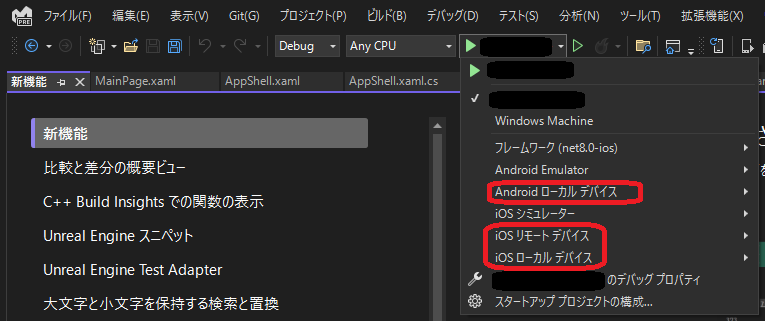Contents
こちらの続き。
Visual Studio2022と、.NET 8が正式リリースされました。
ので、Xamarin.Formsアプリを、新規作成したMAUIプロジェクトに移行していく。
そこで修正が必要だったり、詰まったところをまとめていく。
なお、2024年1月時点のお話です。
Device系は置換が必要
これに限らず、ちょこちょこ置換が必要なものは多い。
ので、とりあえず一例。
BeginInvokeOnMainThread関数
Microsoft.Maui.Controls.Application.Current.Dispatcher.Dispatchに置き換えるだけ。
StartTimer関数
Application.Current.Dispatcher.StartTimerに置き換えるだけ。
Device.RuntimePlatform関数
Microsoft.Maui.Devices.DeviceInfo.Platformに置き換えるだけ。
同様にDevice.iOSやDevice.Androidは、DevicePlatform.iOSとDevicePlatform.Androidに置換。
地図系
そこそこ大きいので切り分けました。
レイアウトまわり
AbsoluteLayoutにすべきか、Gridにすべきか
レイアウトが崩れたら、まず怪しむべき原因はこれな気がする。
重要
https://learn.microsoft.com/ja-jp/dotnet/maui/user-interface/layouts/absolutelayout?view=net-maui-8.0
HorizontalOptions プロパティと VerticalOptions プロパティは、AbsoluteLayout の子には影響しません
全部、ちゃんと子要素のサイズも指定するか、Gridに置き換えるかは、ケースバイケースな気がする。
GridはGridで怪しくて、列や行の高さをプログラムから変更するコードを書くと、Debug版では動くのに、Release版ではアプリが吹っ飛んだ。
また、特定の端末ではGridの隙間を0にしているのに微妙に空いてしまったり。
画像を配置して厳密に指定したいなら、AbsoluteLayoutに置き換えましょう。
動的に変えたいなら、例えばOnSizeAllocatedで計算して反映しましょう。
double x, y, itemWidth, itemHeigt;
// 計算は調略
// 例えばbuttonStartの位置を調整
AbsoluteLayout.SetLayoutBounds(buttonStart, new Rect(x, y, itemWidth, itemHeigt));あと、確証はないけど、OnSizeAllocatedをoverrideして、base.OnSizeAllocatedの呼び出しタイミングは最初よりは諸々処理した後が良さげ?
下記も参照してください。
透明なラベルはGridを跨ぐべからず
タップ用に透明なラベルを配置して、ボタンの画像を正常時・タップ中で切り替えたかった。
が、Gridの行や列を跨いで配置すると、透明ラベルが表示しているテキストの領域に引きづられる = つまりTextが空文字だとラベル領域が消えた。
これが、iOSやAndroid 9では起こらず、手持ちのAndroid 13で、配置したボタンの一部でしか出ない。なんでや。
Aspect=”AspectFill”が効くようになった?
Aspect=”AspectFill”(アスペクト比を固定する)を選択してるのに、Xamarinは効果がなかったっぽい?
MAUIではちゃんと適用されたことがきっかけで、画像サイズがいまいちだったものが見つかった。
ステータスバーの色
XamarinはiOSのステータスバーもホームバーも無視して突き抜けてた。
けど、これが土台のViewの背景色が反映されつつ、突き抜けなくなった。
でも、ステータスバーの色はむしろ突き抜けててほしい。
Community.Toolkit.Maui.CoreをNugetからインストールして、プログラムから変更するようにした。
ただ、横回転もサポートするとダメダメなので、こちらも参照してください。
/// <summary>
/// ステータスバーにアプリ上部の色を適用する
/// </summary>
private void updateStatusBarColor()
{
// 失敗してもエラーにはしない
try
{
CommunityToolkit.Maui.Core.Platform.StatusBar.SetColor(Color.FromRgb(0x66, 0x66, 0x66));
}
catch (Exception ex)
{
Console.WriteLine(ex.Message);
}
}
Android.App.AlertDialogの色(未解決)
Android.App.AlertDialog.Builderを使ってダイアログを出すとき、今までは背景のみ白を指定して、問題なかった。
それが、Xperia Ace Ⅱだと背景もボタンが白くて見えなくなっちゃった。
じゃあ、指定もメンドイし、Styleの指定をやめて、デフォルトで行こう。
Pixel6で、背景もボタンも黒くて見えない。なんでや。
なので、ボタンは黒を明示的に指定するようStyle.xmlを修正。
こちらを参考にさせてもらいました。
https://qiita.com/hanaaaa/items/dd58ab6946d8ff4a0994
<?xml version="1.0" encoding="utf-8" ?>
<resources>
<style name="MyAlertDialogStyle" parent="Theme.AppCompat.Light.Dialog.Alert">
<item name="buttonBarPositiveButtonStyle">@style/PositiveButtonStyle</item>
<item name="buttonBarNegativeButtonStyle">@style/NegativeButtonStyle</item>
<item name="android:background">@android:color/white</item>
</style>
<!-- AlertDialogPositiveButtonStyle -->
<style name="PositiveButtonStyle" parent="Widget.AppCompat.ButtonBar.AlertDialog">
<item name="android:textColor">@android:color/black</item>
<item name="backgroundTint">@android:color/white</item>
</style>
<!-- AlertDialogrNegativeButtonStyle -->
<style name="NegativeButtonStyle" parent="Widget.AppCompat.ButtonBar.AlertDialog">
<item name="android:textColor">@android:color/black</item>
<item name="android:textColor">@android:color/white</item>
</style>
</resources>
これで、Xperia Ace Ⅱだと白背景+ボタン文字が緑に、Pixel6だと白背景+ボタン文字が黒に。統一せぇ。
そしてXperia Aceで背景もボタンが白くて見えなくなっちゃった。なんなの…。
Label.FormattedTextを使うと、LabelのTextColorは無視される
なんでだ。
SpanタグにもTextColorをいちいち指定した。
<Label TextColor="White"> <!--これは無視された -->
<Label.FormattedText>
<FormattedString>
<Span Text="いちいち" TextColor="White"/>
<Span Text="{x:Static sys:Environment.NewLine}" />
<Span Text="白を指定" TextColor="White"/>
</FormattedString>
</Label.FormattedText>起動&クラッシュ系
まだ見つかりそうなので、切り分けた。
というか、そもそもTipsが増えてきた。
他にもニッチなIT関連要素をまとめていますので、よければ一覧記事もご覧ください。